Registro de Operações
Neste item você realiza o Registro de Operações, ou seja, registra os movimentos das contas a receber que a Empresa tem. Dá baixa nas contas que já foram recebidas, registra operações de estorno, movimentações realizadas com cheques. As opções que cada empresa possui neste item vai depender de como a mesma realizou a formação do Cadastro de Históricos dela, como a empresa trabalha.
Para realizar uma movimentação com uma conta a Receber escolha Receber > Registro de Operações.
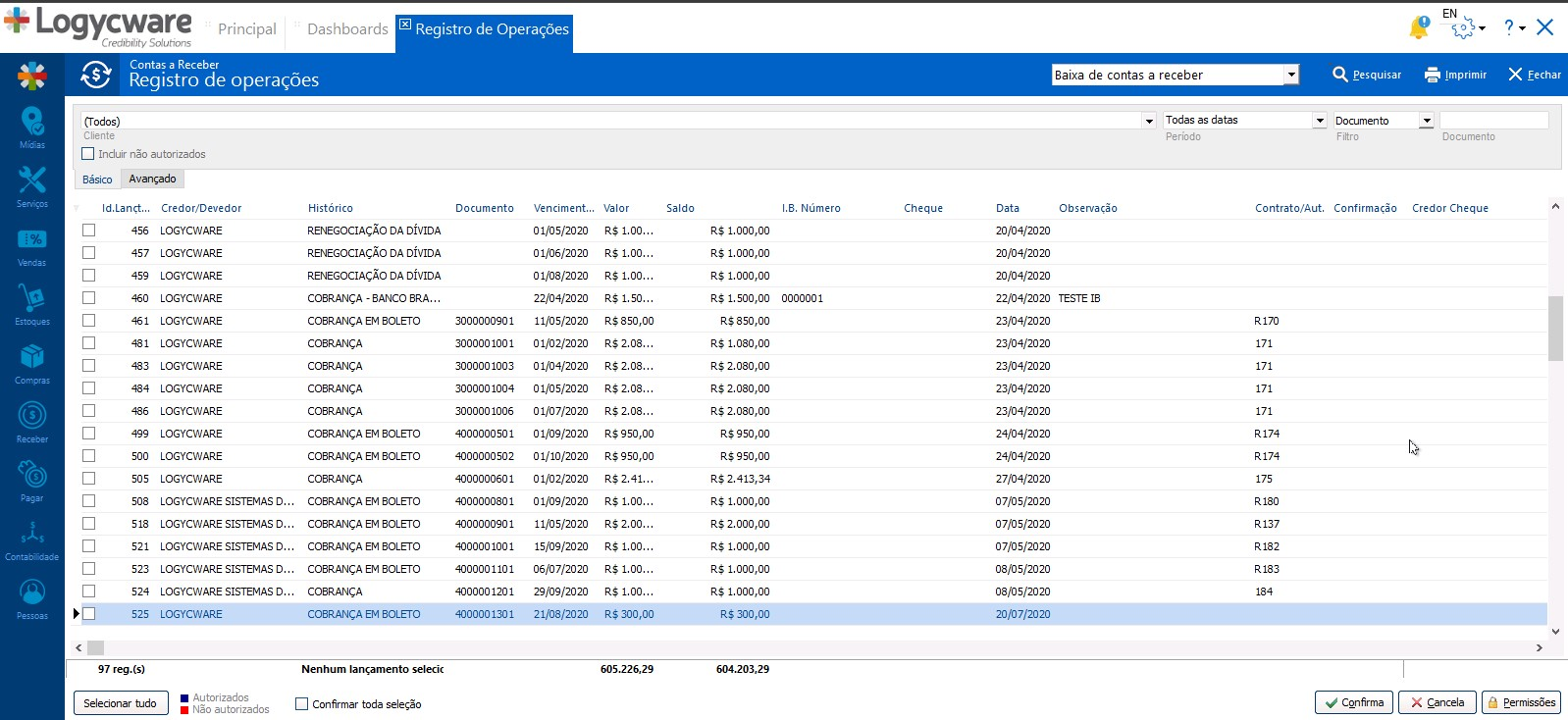
Detalhando os Campos:
Nos Filtros de Seleção realize a sua pesquisa do seguinte modo:
Básico
- Histórico: histórico referente a operação que deseja realizar. A seleção de histórico é obrigatória.
- Cliente: realize a seleção específica do cliente que deseja verificar as cobranças em aberto ou deixe a opção "(Todos)" para visualizar todas as cobranças em aberto.
- Período: selecione o período que deseja buscar os lançamentos/cobranças.
- Filtro e Documento: este contém algumas opções para sua pesquisa, são eles:
- Documento: se você costuma colocar alguma identificação no campo Documento quando está lançando uma Conta, você pode colocar uma identificação da nota que está querendo encontrar, no campo que aparece ao lado, após ter selecionado essa opção.
- CGC/CPF: se você souber o CGC/CPF que foi cadastrado na conta que está sendo procurado, você pode colocá-la no ao lado que aparece, após a seleção dessa opção.
- Histórico: se você souber o nome do Histórico que foi criado para a conta procurada, selecione esta opção que ao lado irá aparecer o campo Histórico, para você colocar o nome do mesmo.
Observação: o nome do histórico deve ser exatamente como foi digitado no Cadastro de Histórico.
- Observação: se você sabe a feita na conta que você está procurando, selecione esta opção e ao lado na caixa de texto que vai aparecer entre com o texto que você havia colocado.
- Valor: se você desejar procurar uma conta através do seu valor, selecione este item, e ao lado insira o valor correspondente à conta.
- Id.Lançamento: caso você saiba o número gerado pelo Sistema para a identificação da conta que você abriu, você pode selecionar este item e ao lado inserir o número.
- Contrato/Aut.: caso você saiba o número do contrato ou autorização, você pode selecionar este item e ao lado inserir o número.
- Confirmação: caso você saiba o número da Confirmação, você pode selecionar este item e ao lado inserir o número.
- Incluir não autorizados: esta opção somente é válida no caso de operações com lançamentos a Pagar, o sistema oferece então o recurso para ocultar/exibir de acordo com seleção realizada nesse campo, os lançamentos vinculados a uma cobrança que foi realizada. Exemplo:pagamento de comissões vinculadas ao recebimento de cobranças de seus clientes.
Avançado
- Tipo: caso tenha a necessidade de realizar um filtro para seleção de lançamentos de uma modalidade de recebimento específica, faça-o aqui neste campo. Exemplo: filtrar todos os lançamentos com modalidade de recebimento Boleto Bancário.
- Empresa: selecione a empresa que você deseja visualizar as contas, isto serve para quando você possui mais empresas sendo controladas no mesmo sistema, permitindo então o controle individual de cada uma delas.
- Convênio: utilize este campo para realizar o filtro de lançamentos de acordo com o convênio bancário que foi selecionado nas cobranças cadastradas no sistema.
Quando tiver concluído a seleção dos Filtros de Pesquisa, confirme a operação clicando em Pesquisa. Feito isto, será gerada uma lista com todas as contas a receber, conforme a pesquisa realizada (filtros selecionados), na Área de Listagem de Lançamentos. Desta lista deve-se selecionar a Conta a Receber que deseja dar baixa, fazer o Registro de Operação. Clique em cima da conta desejada e clique no botão Confirmar (ou dê um duplo clique em cima da Conta na Área de Listagem de Contas).
- Selecionar tudo: clicando neste botão todos os lançamentos que estiverem presentes na Área de Listagem dos Lançamentos serão todos selecionados.
- Confirmar toda seleção: ao marcar esta opção e após clicar no botão Confirma a tela abaixo do Registra Movimento Contábil será aberta uma única vez para registrar a operação corrente para todos os lançamentos selecionados. A idéia é para facilitar no procedimento de baixa em um lote de um volume grande de títulos. ** A tela de Registra Movimento Contábil será exibida: **
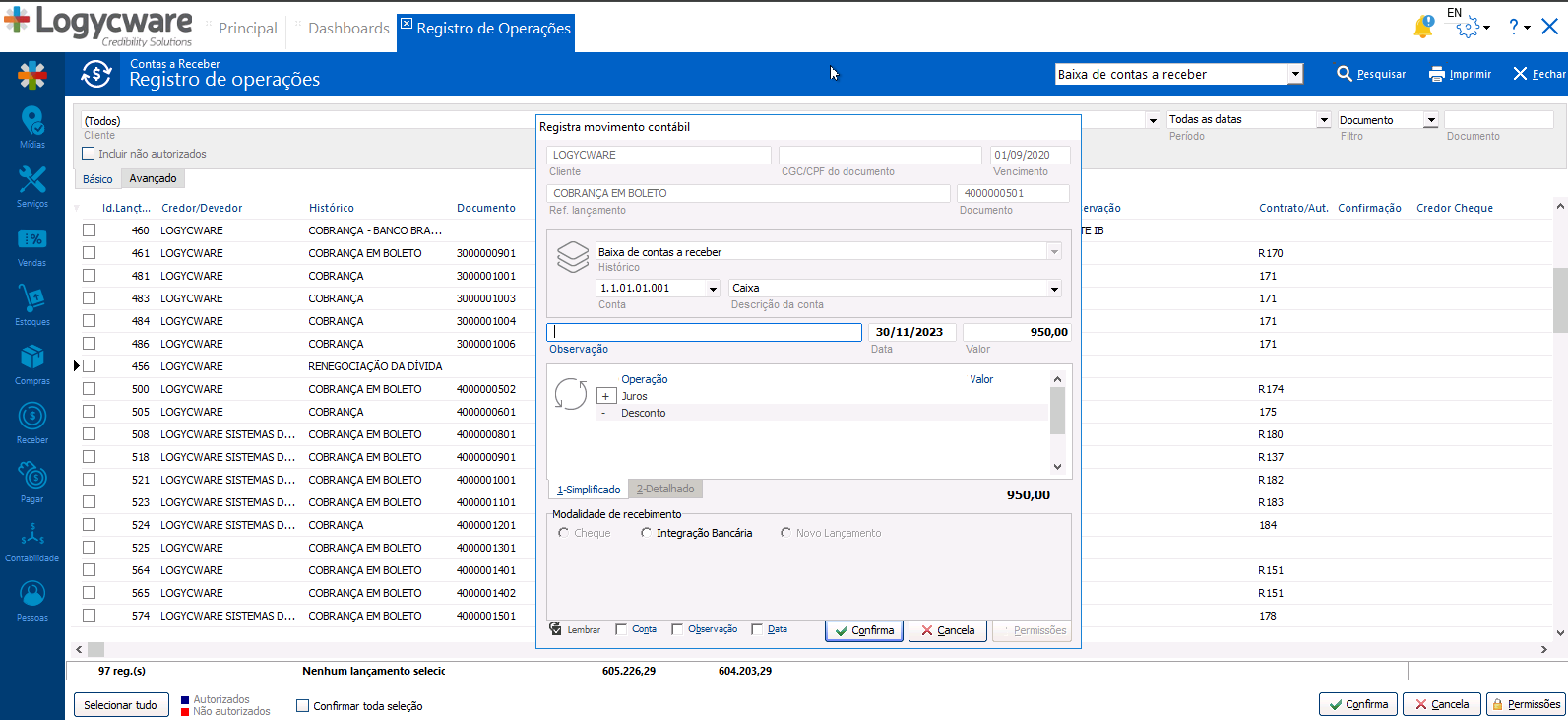
Dados dessa tela
- Observação: observações gerais da baixa desta conta.
- Juros recebidos/Desconto concedido: de acordo com as configurações previamente realizadas em Utilitários > Configurações do Sistema > Finanças você consegue determinar aqui o valor de juros acrescidos às cobranças ou conceder descontos, registrando tudo de forma com que fique registrado nos lançamentos.
- Modalidade de recebimento: aqui você consegue visualizar a opção da modalidade de recebimento que foi indicada no lançamento do título. Possibilitando inclusive revisar as informações, como por exemplo número do cheque e status do comando da integração bancária.
- Lembrar Conta: se desejar que permaneça a Conta em que foi registrada esta operação para as próximas operações que realizar nesta mesma tela sobre os outros lançamentos, basta marcar esta opção.
- Lembrar Observação: se desejar que permaneçam as Observações registradas nesta operação para as próximas operações que realizar nesta mesma tela, sobre outros lançamentos, basta marcar esta opção.
- Lembrar Data: se desejar que permaneça a Data em que foi registrada esta operação para as próximas operações que realizar nessa mesma tela, sobre outros lançamentos, basta marcar esta opção. Os demais dados já foram informados no momento do lançamento da conta.